CAD如何画内凹圆角?
CAD是目前功能强大的制图软件,现在越来越多的朋友在进行使用,当然也有很多CAD新手对软件的功能还不太了解,不知道如何操作。小编在前面的文章中已经介绍了CAD中圆角的绘制,但是相信还有很多小伙伴不知道如何画出内凹圆角。那么今天小编就来给大家分享详细的绘制方法和操作流程,需要的小伙伴们快一起来看看吧!
1.首先,打开中望CAD软件,进入绘图区域,先简单绘制一个矩形。
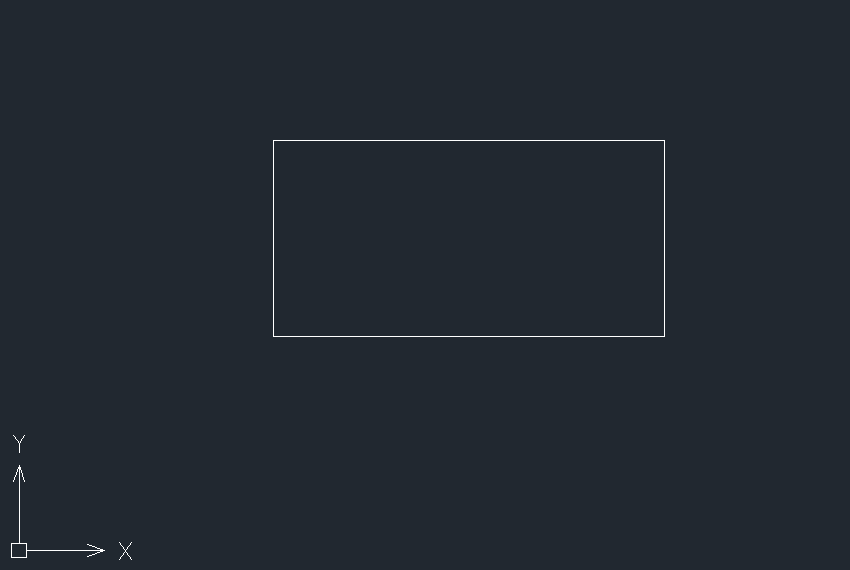
2.然后我们在矩形的四个角,分别绘制以顶角为圆心的圆,如下图所示:
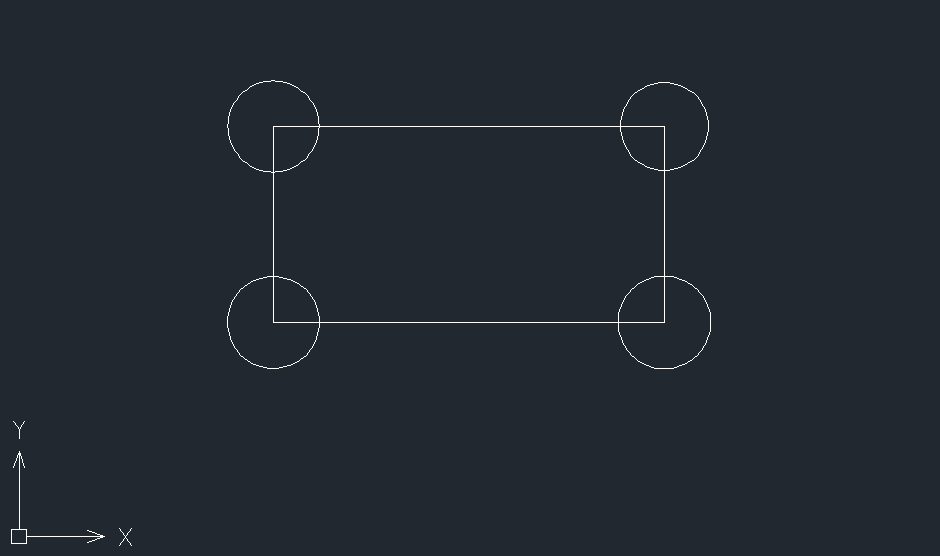
3.接着,我们可以运用修剪工具将不需要的部分修剪——进入绘图区域右侧点击快捷键菜单栏的【修剪】。
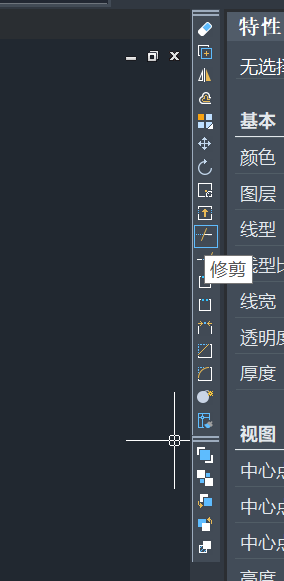
4.最后,我们修剪得到的图形就是我们需要的内凹圆角,如下所示:
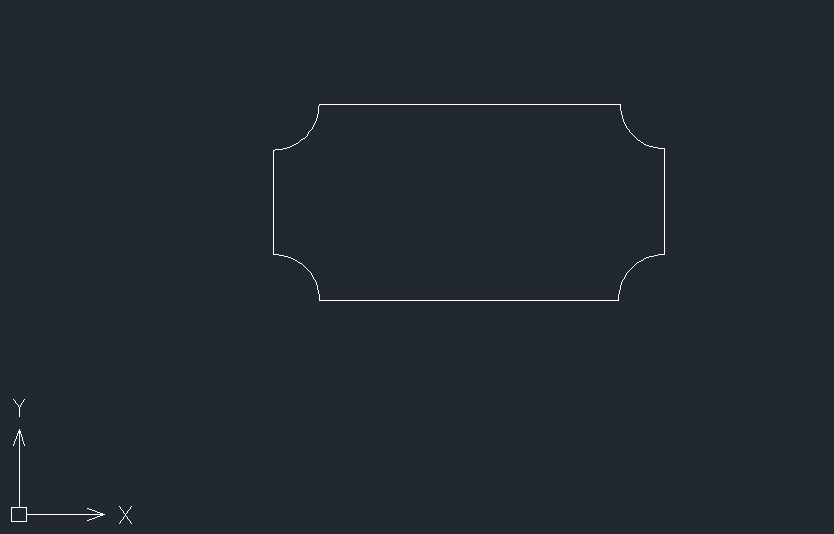
以上就是有关CAD中绘制内凹圆角操作方法的全部内容分享,是不是很简单呢?你们学会了吗?希望能够帮助到大家。更多CAD资讯敬请关注中望CAD官网,小编将持续更新推送,丰富教程内容不要错过哦。
推荐阅读:CAD
推荐阅读:三维CAD
·2024中望教育渠道合作伙伴大会成功举办,开启工软人才培养新征程2024-03-29
·中望将亮相2024汉诺威工业博览会,让世界看见中国工业2024-03-21
·中望携手鸿蒙生态,共创国产工业软件生态新格局2024-03-21
·中国厂商第一!IDC权威发布:中望软件领跑国产CAD软件市场2024-03-20
·荣耀封顶!中望软件总部大厦即将载梦启航2024-02-02
·加码安全:中望信创引领自然资源行业技术创新与方案升级2024-01-03
·“生命鸨卫战”在行动!中望自主CAx以科技诠释温度,与自然共未来2024-01-02
·实力认证!中望软件入选毕马威中国领先不动产科技企业50榜2023-12-27
·玩趣3D:如何应用中望3D,快速设计基站天线传动螺杆?2022-02-10
·趣玩3D:使用中望3D设计车顶帐篷,为户外休闲增添新装备2021-11-25
·现代与历史的碰撞:阿根廷学生应用中望3D,技术重现达·芬奇“飞碟”坦克原型2021-09-26
·我的珠宝人生:西班牙设计师用中望3D设计华美珠宝2021-09-26
·9个小妙招,切换至中望CAD竟可以如此顺畅快速 2021-09-06
·原来插头是这样设计的,看完你学会了吗?2021-09-06
·玩趣3D:如何使用中望3D设计光学反光碗2021-09-01
·玩趣3D:如何巧用中望3D 2022新功能,设计专属相机?2021-08-10
·怎样用CAD调整文字位置?2020-01-10
·CAD怎样给表格的文字换颜色2020-01-09
·CAD淋浴房的画法2018-08-17
·CAD如何查看对象的特性2018-08-17
·CAD如何创建外部图块2016-07-29
·CAD进入视口出不来怎么办2017-04-06
·怎样把CAD图导入到CDR2020-04-26
·如何使用CAD进行图块内图形颜色的修改2023-10-10














